如果你要問小編如何重裝系統,這個超級簡單。因為重裝的方式有很多,大家可以根據自己需要選擇。今天小編就教大家用兩種最簡單的方法進行重裝win8系統,有興趣的小伙伴可以看看。

方法一:一鍵重裝win8系統
1.關閉所有殺毒軟件后打開韓博士,在界面中選擇“開始重裝”進入,等韓博士檢測完電腦配置信息后選擇win8系統文件下載。
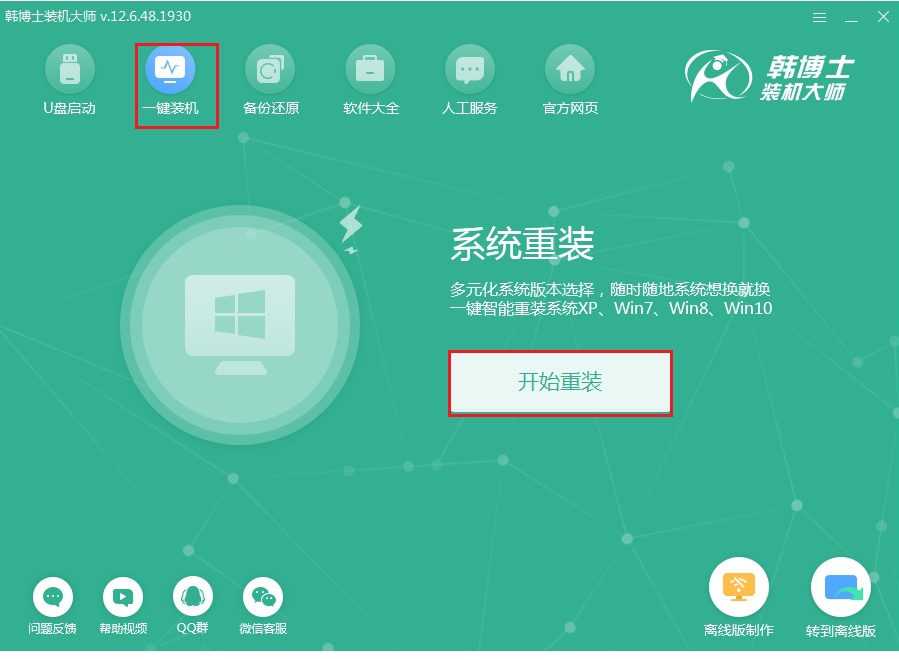
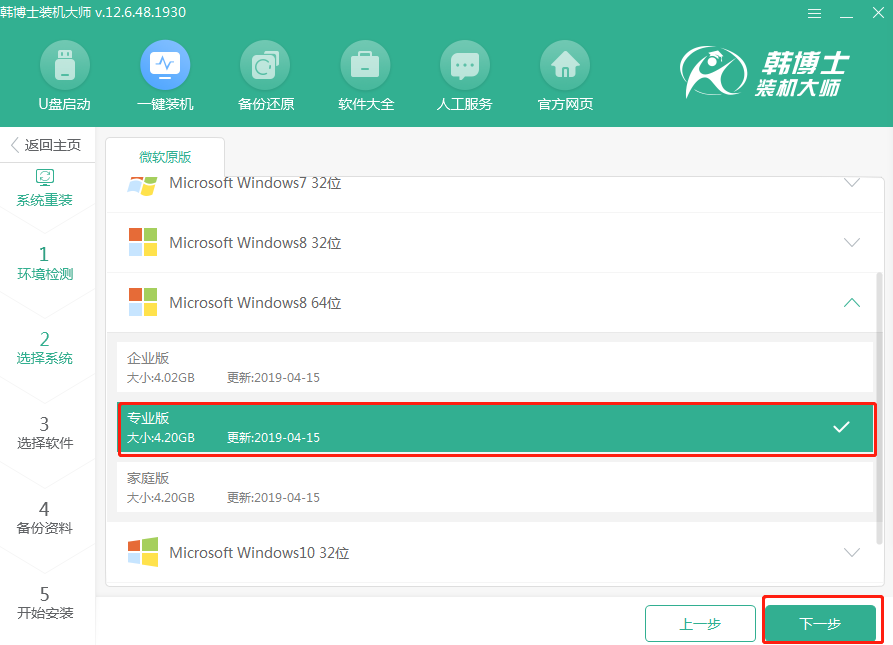
2.韓博士進入下載資源文件狀態,全程無需手動操作,最后在界面中點擊“立即重啟”電腦。
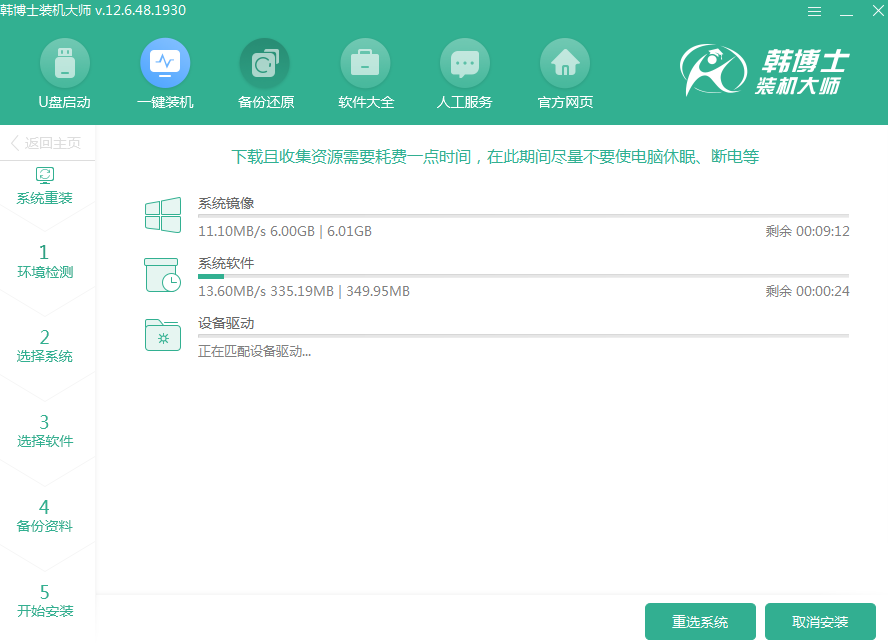
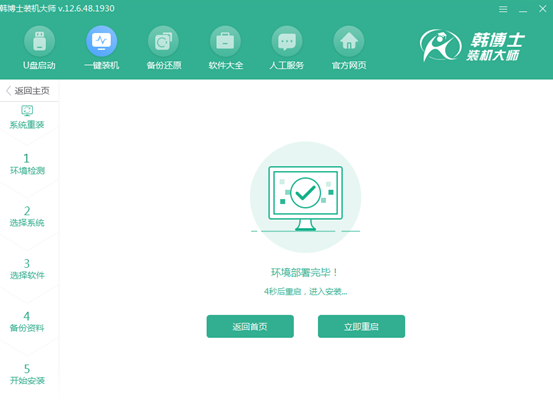
3.進入PE系統后韓博士開始自動安裝系統,系統安裝完成后在界面中點擊“立即重啟”,經過多次重啟部署安裝后,電腦最終進入win8桌面。
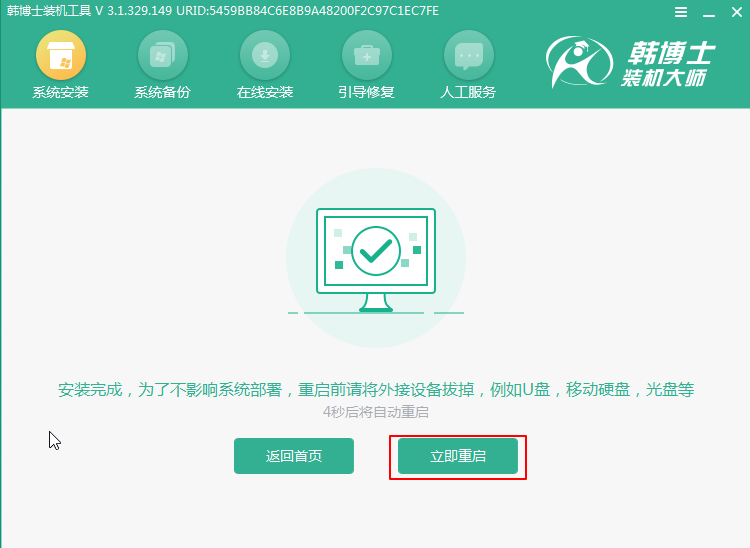
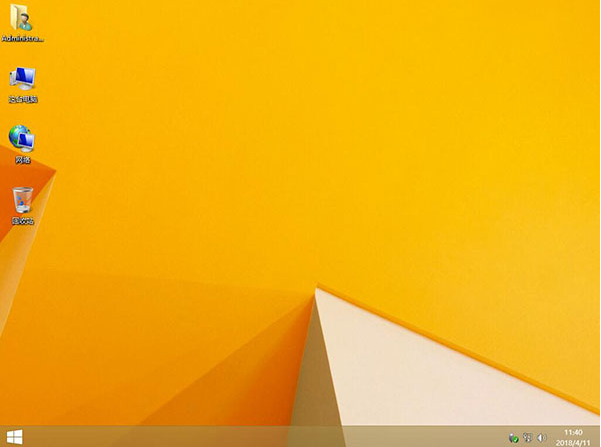
方法二:本地模式安裝win8系統
1.提前制作本地模式鏡像文件:怎么制作本地PE鏡像文件
2.本地模式安裝完成后重啟/開機,隨后在界面中選擇以下模式回車進入。
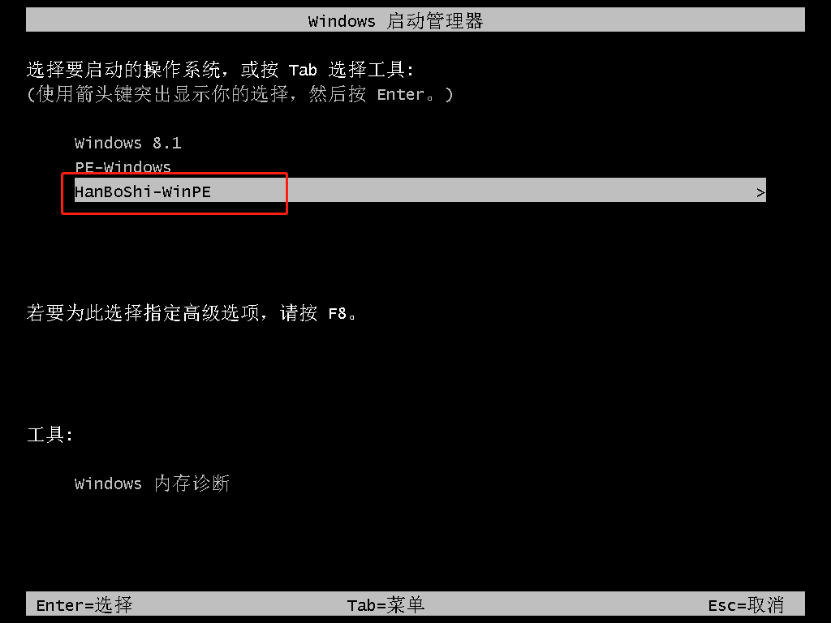
3.開始在韓博士界面中點擊“在線安裝”下載系統文件。
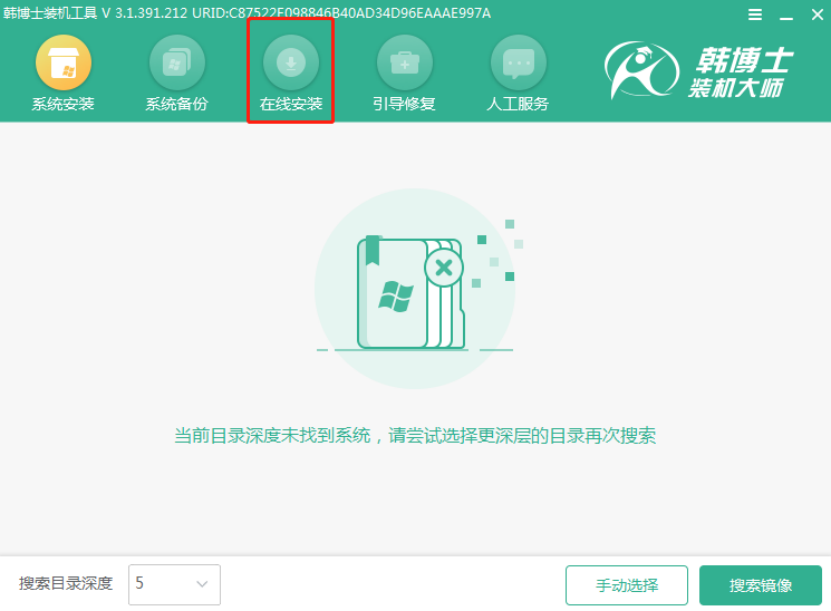
4.根據自己需要選擇安裝分區后,在界面中點擊“系統下載”。
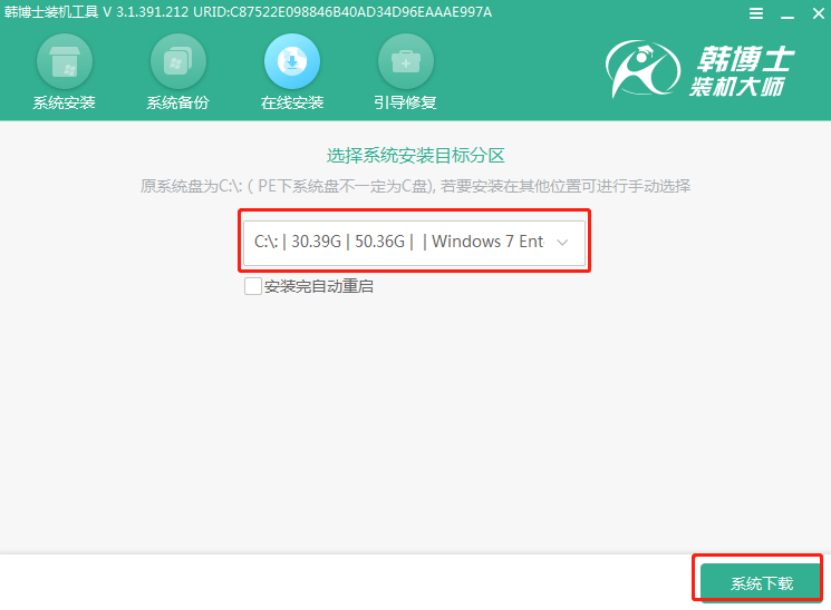
5.開始在界面中選需要下載的win8系統文件,最后點擊“下載該系統”。
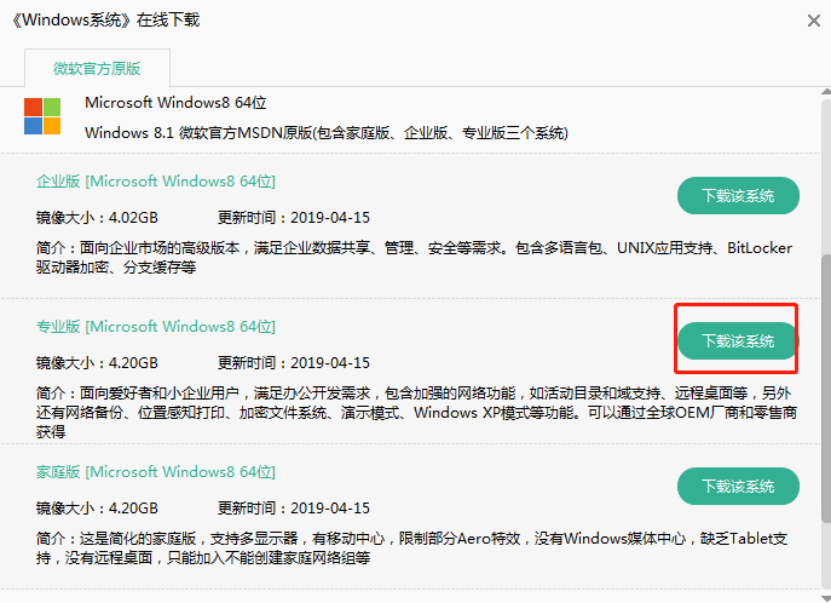
6.韓博士開始自動下載win8系統文件,隨后在彈出的窗口中點擊“安裝”。
?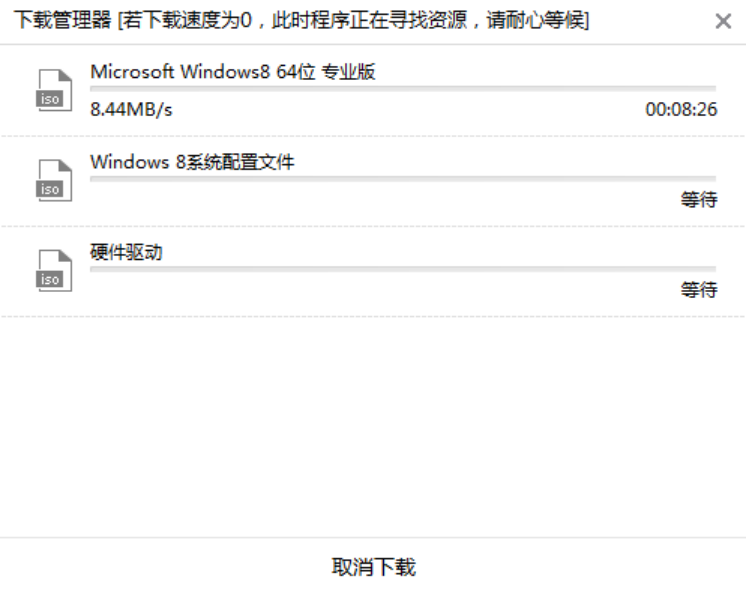
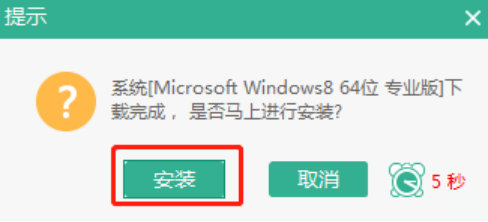 ?
?
7.韓博士進入安裝系統狀態,系統安裝完成后在界面中點擊“立即重啟”電腦。
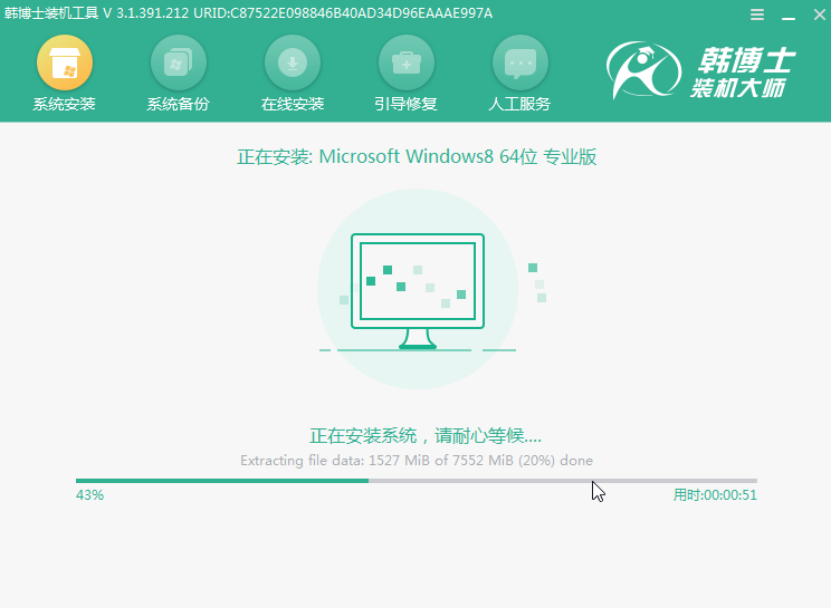
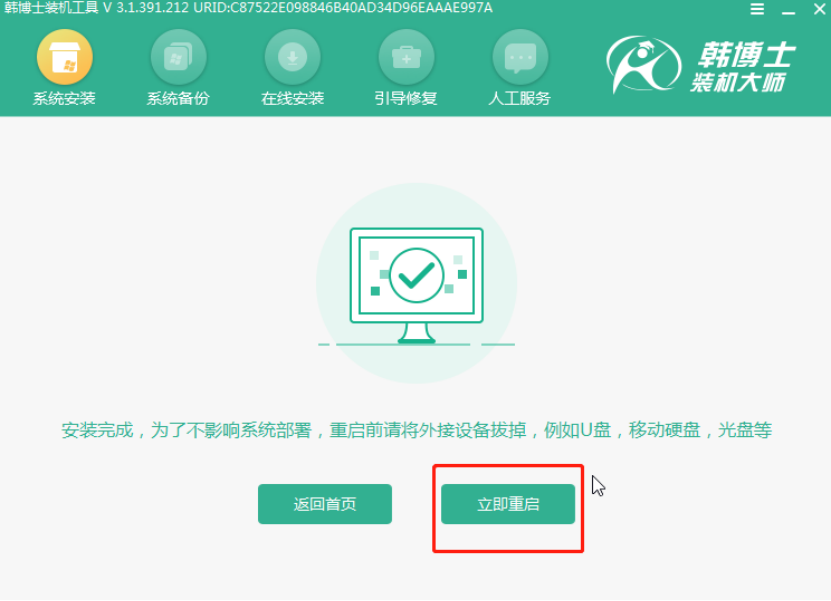
8.經過多次正常重啟部署安裝,最終電腦進入重裝完成的win8桌面。
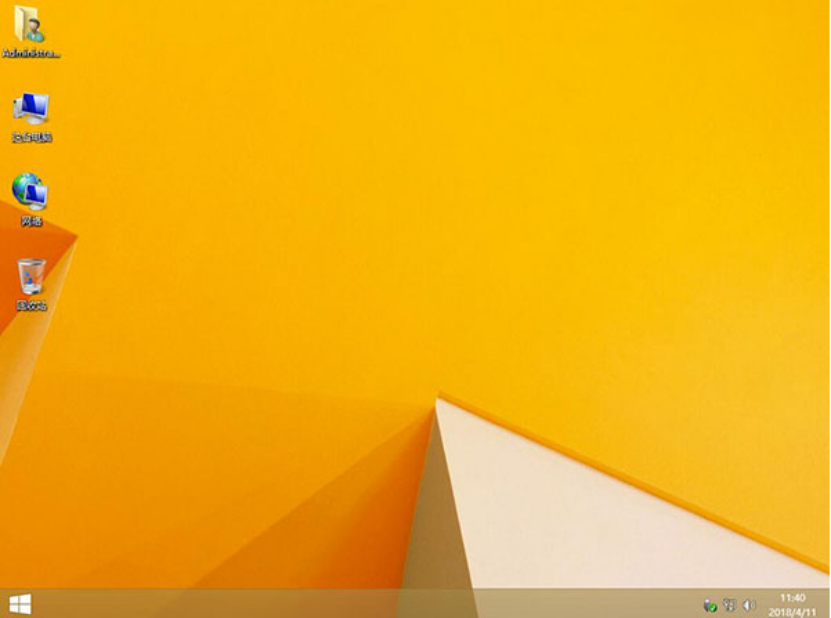
通過以上兩種方法,我們就成功安裝了win8操作系統。假如你還不明白,可以跟著教程一起學習。

